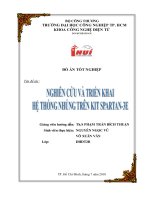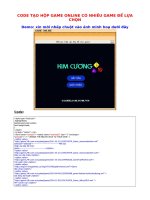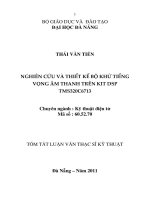SNAKE GAME trên kit DE1
Bạn đang xem bản rút gọn của tài liệu. Xem và tải ngay bản đầy đủ của tài liệu tại đây (757.13 KB, 46 trang )
TRƯỜNG ĐẠI HỌC BÁCH KHOA HÀ NỘI
VIỆN ĐIỆN TỬ - VIỄN THÔNG
ESRC LAB
Đề tài:
SNAKE GAME trên Kit DE1
Nhóm sinh viên:
Group 1 – K53:
Vũ Quang Trọng
Đỗ Sơn Tùng
Hà Nội, 8/2011
ESRC Lab – Group 1 – K53
1.
SNAKE GAME
Giới thiệu
1.1. Đề tài
Sau khi hoàn thành các bài lab thực hành trên Kit DE1 của Altera, chúng em
tiếp tục phát triển kỹ năng thiết kế và vận dụng vào thực tế, đó là triển khai
một hệ thống hoàn chỉnh trên Kit DE1 với đế tài:
“ Sử dụng Kit DE1 của hãng Altera để tạo trò chơi Snake cho một người
chơi với giao diện đồ họa, giao tiếp với người chơi qua bàn phím PS2 và
màn hình VGA”.
2
9/7/2011
ESRC Lab – Group 1 – K53
1.2.
SNAKE GAME
Các thành viên và phân công công việc
Picture go here
Picture go here
Vũ Quang Trọng
(trưởng nhóm)
0973.750.337
Lập sơ đồ tổng thể đề tài.
Khối logic trạng thái hệ thống.
Khối điều khiển Rắn.
Khối hiển thị Đồ họa.
Khối hiển thị Văn bản.
Và các khối phụ cần thiết khác.
Đỗ Sơn Tùng
1.3.
0168.9.929.537
Tìm hiểu kết nối PS2.
Tìm hiểu và điều khiển VGA.
Tìm hiểu IC AudioCodec và điều khiển
khối Âm thanh.
Yêu cầu của đề tài
1.3.1.Yêu cầu chức năng
- Phần cứng
o Game chạy hoàn toàn trên Kit DE1
o Nhận điều khiển từ bàn phím PS2
o Hiển thị trên màn hình VGA độ phân giải 640 x 480
o Âm thanh phát qua loa 2.0 bằng IC audio codec WM8731 có
-
sắn trên Kit DE1
Phần mềm
o Sử dụng Quartus II 9.1 Sp2
o Ngôn ngữ VHDL thuần
o Game có đủ các yếu tố để trở thành một game hoàn chỉnh:
Người chơi điều khiển rắn bằng 4 nút chỉ hướng trên
bàn phím.
3
9/7/2011
ESRC Lab – Group 1 – K53
SNAKE GAME
Các phím chức năng như PAUSE, SELECT đê người
chơi thao tác với MENU trong game.
Rắn dài ra khi ăn mồi, hoặc có các tương tác khác tùy
loại mồi vừa ăn.
Răn sẽ chết nếu như rắn đâm vào tường hoặc chính đuôi
nó, lúc này bạn sẽ có một rắn mới đề chơi lại.
Điều kiện để chơi lại khi và chỉ khi số lượt chơi lại của
bạn lớn hơn 0, ban đầu, số lượt chơi lại sẽ là 3, có thể
tăng nếu ăn loại mồi LIVE_UP, và giảm khi rắn chết.
Nếu số lượt chơi lại của bạn là 0, trò chơi sẽ kết thúc.
Các mức độ khó khác nhau, đó là tốc độ của rắn sẽ tăng
qua một số lần ăn mồi nhất định, tiếp đó là màn chơi có
các chướng ngại vật khác nhau.
Tính điểm cho người chơi, điểm được tính dựa vào level
hiện tại và loại mồi mà rắn ăn được.
Lưu tên người chơi khi điểm người chơi đạt được một
số điểm đứng trong top 5
1.3.2.Yêu cầu phi chức năng
- Thời gian đáp ứng phím gõ nhỏ nhằm giúp người chơi chuyển hướng
khi điều khiển dễ dàng, tốc độ bấm khoảng 4 lần / giây => thời gian
-
đáp ứng 250ms
Hiển thị trên màn hình VGA 640x480 với 8 màu cơ bản, sử dụng 3
-
bit cho một màu.
Tần số quét màn hình đủ lớn để đảm bảo việc hiển thị hình ảnh mượt
-
mà, ta lấy 60Hz là tần số quét.
Luật điều khiển được áp dụng như sau:
o Rắn không thể quay đầu ngược lại hướng đang di chuyển, tức
là nếu đang tiến lên thì khi nhấn nút lùi sẽ không có tác dụng,
-
tương tự khi răng đang sang trái, phải, hoặc đi xuống.
Khung màn hình của người chơi:
4
9/7/2011
ESRC Lab – Group 1 – K53
SNAKE GAME
Khung màn chơi được chia thành 2 khung chính:
-
-
Khung hiển thị thông tin của người chơi:
o Bao gồm Điểm, Level, Stage và số rắn còn lại của người chơi.
o Kích thước 160x480.
o Text được hiển thị với cỡ 32x16.
Khung hiển thị phần chơi:
o Kích thước 480x480
o Rắn, mồi , và tường được xây dựng từ các khối vuông 16x16
o
ghép lại.
Phần này có thể để hiển thị thông báo khi cần.
5
9/7/2011
ESRC Lab – Group 1 – K53
1.4.
SNAKE GAME
Giới thiệu phần cứng
1.4.1.Kit DE1
1.4.1.1.
Giới thiệu KIT DE1
KIT DE1 là một sản phẩm của hãng Altera.Mục đích của nhà phát triển
khi tạo ra KIT DE1 là cung cấp một công cụ lý tưởng để phục vụ cho các
thiết kế tiên tiến trong một số lĩnh vực như đa phương tiện, lưu trữ,
mạng…
Để sử dụng được KIT DE1, chúng ta cần kết nối với một máy tính chạy
phần mềm Microsoft Windows.
1.4.1.2.
Các thành phần trên KIT DE1
6
9/7/2011
ESRC Lab – Group 1 – K53
SNAKE GAME
• Altera Cyclone® II 2C20 FPGA device
• Altera Serial Configuration device – EPCS4
• USB Blaster (on board) for programming and user API control; both
JTAG and Active Serial
(AS) programming modes are supported
• 512-Kbyte SRAM
• 8-Mbyte SDRAM
• 4-Mbyte Flash memory
• SD Card socket
• 4 pushbutton switches
• 10 toggle switches
• 10 red user LEDs
• 8 reen user LEDs
7
9/7/2011
ESRC Lab – Group 1 – K53
SNAKE GAME
• 50-MHz oscillator, 27-MHz oscillator and 24-MHz oscillator for clock
sources
• 24-bit CD-quality audio CODEC with line-in, line-out, and microphonein jacks
• VGA DAC (4-bit resistor network) with VGA-out connector
• RS-232 transceiver and 9-pin connector
• PS/2 mouse/keyboard connector
• Two 40-pin Expansion Headers with resistor protec
• Powered by either a 7.5V DC adapter or a USB cable
1.4.2.Keyboard
PS2
Với phạm vi của chúng tôi thiết kế project này, chỉ quan tâm đến các nút
điều khuyển hường di chuyển : lên, xuống, trái, phải. Hai phím chức năng
tạm dừng và lựa chọn : Esc, Enter.Có thể phát triển thêm các nút khác do
yêu cầu từng đề tài.
8
9/7/2011
ESRC Lab – Group 1 – K53
SNAKE GAME
Chi tiết về cách nhận phím và truyền dữ liệu từ bàn phím sẽ được liệt kê ở
phần chi tiết hệ thống.
Sơ đồ chân PS2
Sử dụng chuẩn kết nối PS2 để kết nối keyboard với KIT DE1
Pin 1 +DATA Data
Pin 2 Not connected Not connected*
Pin 3 GND Gr
Pin 4 Vcc +5 V DC at 275 mA
Pin 5 +CLK
Pin 6 Not connected Not connected**
Ngoài chuẩn PS2 còn có một số chuẩn kết nối thông dụng khác là USB và
không dây(wireless). Phạm vi đề tài project chỉ thực hiện với kết nối PS2
nên chúng ta chỉ giới thiệu và không tìm hiểu về 2 chuẩn kia.
Giao diện PS2 là một loại đầu nối 6-pin MINI DIN.
2.1.2.3. Scan code
9
9/7/2011
ESRC Lab – Group 1 – K53
SNAKE GAME
Một bàn phím bao gồm một ma trận các phím và một vi xử lý nhúng để
kiểm tra những hoạt động của phím và gửi scan code phù hợp.
Hoạt động của bàn phím :
- Khi 1 phím được ấn thì the make code của phím được truyền đi.
10
9/7/2011
ESRC Lab – Group 1 – K53
SNAKE GAME
- Khi 1 phím được giữ liên tục,trạng thái được biết như là typematic thì the
make code được truyền đi liên tục với một tốc độ nhất định. Ở chế độ mặc
định, một PS2 keyboard truyền make –code vào khoảng 100ms sau khi 1
phím đã được giữ trong khoảng 0.5s.
- Khi 1 phím được nhả ra thì the break code(0xF0) được truyền đi sau đó là
make code của phím để nhận biết phím nào vừa được nhả.
Cách truyền nhận dữ liệu
Một thiết bị PS2 (bàn phím) kết nối với KIT DE1 và trao đổi dữ liệu thông
qua 2 đường là data và clock
Đường data gồm 11 bit
Đường clock được mang trong một tín hiệu clock riêng biệt.
Dữ liệu sẽ được truyền đi khi xung clock có sự thay đổi và đang tích cức
mức thấp(falling-edge).
1.4.3.Monitor VGA
Giới thiệu
11
9/7/2011
ESRC Lab – Group 1 – K53
SNAKE GAME
VGA(Video Graphics Arrays: mảng đồ họa video) được giới thiểu bởi IBM
PCs được hỗ trợ bởi phần cứng đồ họa PC và màn hình.Chúng ta sẽ thiết kế
một giao diện gồm 8 màu cơ bản với độ phân giải 640x480 cho màn hình
CRT.
Cơ chế hoạt động cơ bản của một CRT
Sơ đồ khối:
Hình 1
- Cường độ tia electron và độ sáng của các điểm được quyết định bởi mức
12
9/7/2011
ESRC Lab – Group 1 – K53
SNAKE GAME
điện thế tín hiệu video đầu vào,mono.Tín hiệu mono là tín hiệu tương tự có
mức điện thế thay đổi giữa 0 và 0,7.
- The vertical deflection coil và horizontal deflection coil điều khiển hành
trình của dòng electron và quyết định nơi mà electron đậu trên màn hình.Với
các màn hình ngày nay,trùm electron được điều khiển từ trái sang phải từ
trên xuống dưới.
Cách quét VGA
Khi điện áp được đưa vào the honrizontal deflection coil và tăng một cách
đều đặn thì trùm electron sẽ di chuyển từ góc trái sang góc phải. Sau khi
chạm tới góc phải, trùm tia sẽ nhanh chóng quay trở lại góc trái khi điện áp
về 0V ( hsync ). Cho đến khi trùm electron trạm tới đáy màn hình thì điện áp
13
9/7/2011
ESRC Lab – Group 1 – K53
SNAKE GAME
sẽ được đưa vào the vertical deflection coil, trùm tia sẽ được đưa trở lại đỉnh
màn hình ( vsync ) và tiếp tục quá trình như trong hình
Tín hiệu hsync dùng để quét màn hình theo hàng và tín hiệu vsync dùng để
quét toàn bộ màn hình với tần số 25MHz pixel rate(25 triệu điểm ảnh được
thực hiện trong 1s) để có thể tạo ra màn hình VGA độ phân giải 640x480 .
Các chân VGA
Cổng VGA bao gồm 5 tín hiệu hoạt động: hai tín hiệu hsync và vsync, ba tín
hiệu video là đỏ, xanh biển, xanh lá cây được kết nối vào 15 chân
Red
0
0
0
0
1
1
1
1
Green
0
0
1
1
0
0
1
1
Blue
0
1
0
1
0
1
0
1
Resulting colour
Black
Blue
green
Cyan
Red
Magenta
Yellow
White
14
9/7/2011
ESRC Lab – Group 1 – K53
SNAKE GAME
Cách truyền nhận dữ liệu
Để có thể truyền nhận dữ liệu và hiển thị lên màn hình, chúng tôi đã thiết kế
một mạch vga_sync gồm bộ đếm và các tín hiệu đồng bộ.Mạch này có 2 tín
hiệu hsync và vsync được nối trực tiếp đến màn hình,chúng dùng để điều
khuyển sự quét ngang và dọc màn hình.Hai tín hiệu này được giải mã bởi
một bộ đếm có sẵn trong mạch và đầu ra của 2 tín hiệu này là pixel_x,
pixel_y.Hai tín hiệu đầu ra này chỉ ra quan hệ giữa vị trí quét và vị trí hiện
tại của điểm ảnh.Mạch có một tín hiệu video_on để điều khuyển tắt hay bật
sự hiển thị.
Khối điều khiển VGA
Một mạch để tạo ra 3 tín hiệu video được gọi chung là tín hiệu rgb(red green
blue) có đầu vào là pixel_x và pixel_y, video_on. Giá trị của một màu được
hiện thị trên màn hình phụ thuộc vào vị trí điểm ảnh hiện tại(pixel_x và
pixel_y) và tín hiệu data và điều khuyển bên ngoài
15
9/7/2011
ESRC Lab – Group 1 – K53
1.5.
SNAKE GAME
Giới thiệu phần mềm
1.5.1.Quartus II
Giao diện chính
Quartus 9.1 Web Edition dùng để lập trình và nạp lên KIT DE1
2.2.1.2 Trình soạn thảo
16
9/7/2011
ESRC Lab – Group 1 – K53
SNAKE GAME
Gán chân
Bước 1: Nhấp chọn Assignments > Assignment Editor. Trong Category chọn
Pin. Nhấp đôi vào <<new>>. Nhấp chọn tín hiệu từ danh sách trải xuống
làm chân được gán. Tiếp đến nhấp đôi vào hộp bên phải hộp dành cho tín
hiệu cần gán (cột Location). Chọn chân PIN_XYZ từ danh mục hoặc có
thể gõ trực tiếp vào hộp Location.
Hình 6. Cửa sổ Assignment Editor dùng để gán chân
Bước 2: Tương tự như trên, thực hiện gán chân cho các đầu vào khác
Bước 3: Sau khi hoàn thành việc gán chân, nhấp chọn File > Save. Đóng cửa
sổ Assignment Editor, nhấp chọn Yes và biên dịch lại mạch.
Chú ý : Nên chọn tên các tín hiệu trùng với trong bảng
DE1_pin_assigment.csv thì khi gán chân ta chỉ cần vào assigment > import
assigment,trong đường dẫn ta trỏ đến file DE1_pin_assigment.csv rồi ấn OK
và làm theo bước 3 là xong.Không mất thời gian gán chân bằng tay.
Biên dịch
Khi đã viết code xong cho một chương trình nào đó bạn cần biên dịch để tạo
ra những file dùng để nạp lên KIT DE1
17
9/7/2011
ESRC Lab – Group 1 – K53
SNAKE GAME
Bước 1: Nhấp chọn mục Processing > Start Complication. Biên dịch thành
công (hay không thành công) sẽ được thông báo trên hộp thoại bung ra sau
khi quá trình biên dịch kết thúc. Xác nhận bằng cách nhấp nút OK.
Bước 2: Khi biên dịch hoàn thành, một báo cáo biên dịch được đưa ra. Cửa
sổ này cũng có thể mở ra bất kỳ lúc nào bằng cách nhấp chọn Processing >
Complication Report. Trong báo cáo này bao gồm một số danh mục ở bên
trái cửa sổ, nhấp vào các danh mục này để thấy thông tin chi tiết của danh
mục này hiện lên ở bên phải cửa sổ.
Bước 3: Sửa các lỗi
Chọn mục Analysis & Synthesis > Messages để hiển thị thông báo lỗi. Nhấp
đôi vào thông báo lỗi đầu tiên, dòng lệnh lỗi sẽ được đánh dấu trên trình
soạn thảo văn bản, sửa lại cho đúng rồi biên dịch lại dự án.
Nạp lên KIT
Bước 1: Gạt chuyển mạch RUN/PROG sang vị trí RUN. Nhấp chọn Tools >
Programmer để có cửa sổ như trong hình 11. Đánh dấu vào tùy chọn
Program/Configue để cho phép nạp tệp cấu hình xxxxxx.sof.
18
9/7/2011
ESRC Lab – Group 1 – K53
SNAKE GAME
Bước 2: Nhấp nút Start bên trái cửa sổ để nạp tệp cấu hình này xuống FPGA. Sau
khi nạp thành công xuống FPGA, hãy kiểm tra mạch điện này thực hiện trên FPGA
có chạy đúng theo chức nămg mong muốn hay không.
19
9/7/2011
ESRC Lab – Group 1 – K53
1.6.
SNAKE GAME
Sơ đồ khối hệ thống
1.6.1.Tồng quát hệ thống
20
9/7/2011
ESRC Lab – Group 1 – K53
1.6.2.Các
khối và chức năng chính.
Khối
PS2
VGA_SYNC
ITEMS
SNAKE
MAPS
TEXTS
FSM
TIMER
SPEED
LEVEL
2.
SNAKE GAME
Chức năng
Nhận tín hiệu từ bàn phím, gửi tín hiệu điều
khiển.
Điều khiển việc hiển thị trên VGA
Tạo mồi cho rắn.
Khối điều khiển hành vi của rắn.
Tạo các chướng ngại vật khác nhau trong màn
chơi.
Hiển thị thông tin cho người dùng.
Khối điều khiển hệ thống, liên kết các khối khác.
Bộ đếm thời gian, tạo độ trễ.
Bộ chỉnh tốc độ di chuyển của rắn.
Bộ tính toán cấp bậc người chơi.
Thiết kế chi tiết
2.1. Khối VGA
Giới thiệu về màn hình CRT 640x480
640x480 là số điểm ảnh và đường có thể hiện thị được trên màn hình.Mỗi
đường ngang gồm 640 điểm ảnh, 480 là số đường ngang cần quét nhưng thực tế
là mỗi đường ngang gồm 800 điểm ảnh và só đường ngang cần quét là 525.Số
điểm ảnh và đường không được hiển thị được gọi là black border(biên đen).Tần
số hoạt động là 25MHz.
21
9/7/2011
ESRC Lab – Group 1 – K53
SNAKE GAME
1.1.1. Trục ngang đồng bộ
Trục ngang có 800 điểm ảnh được chia làm 4 vùng
- Dislay: vùng mà các điểm ảnh thực được hiển thị có độ dài 640px.
22
9/7/2011
ESRC Lab – Group 1 – K53
SNAKE GAME
- Retrace: vùng mà trùm electron quay trở lại góc trái,tín hiệu video nên được
tắt,có độ dài 96px.
- Right border(biên phải): vùng tạo thành biên phải của vùng hiển thị được gọi
là front porch(cổng trước),tín hiệu nên được tắt,có độ dài 16px
- Left border(biên trái): vùng tạo thành biên trái của vùng hiển thị được gọi là
back porch(cổng sau),tín hiệu nên được tắt,có độ dài 48px.
Đoạn code sau xác định các đại lượng cho trục ngang:
-- VGA 640-by-480 sync parameters
constant HD: integer:=640; --horizontal display area
constant HF: integer:=16 ; --h. front porch
constant HB: integer:=48 ; --h. back porch
constant HR: integer:=96 ; --h. retrace
Độ dài của left and right border có thể thay đổi giữa các màn hình khác nhau.
Tín hiệu hsync cần có thêm bộ đếm 800 điểm ảnh và một mạch giải mã.Khi bắt
đầu việc hiển thị thì bộ đếm cũng bắt đầu đếm và tín hiệu ra hợp thành tín hiệu
pixel_x.Tín hiệu hsync ở mức thấp khi tín hiệu ra của bộ đếm nằm trong
khoảng 656 va 751.
Chúng ta sử dùng tín hiệu video_on để điều chỉnh hiển thị/không hiển thị khi bộ
đếm có giá trị nhỏ hơn 640
Màn hình CRT nên được để đen ở biên trái và phải và trong suốt quá trình
retrace.
1.1.2 Trục dọc đồng bộ
Trong suốt quá trình quét dọc, chùm electron di chuyển đều đặn từ đầu tới cuối
cùng màn hình,sau đó lại quay trờ lại đầu màn hình.Sự giống nhau này yêu cầu
một khoảng thời gian để làm tươi màn hình.Cấu trúc của vsync tương tự với
hsync.
23
9/7/2011
ESRC Lab – Group 1 – K53
SNAKE GAME
Một chu kỳ của tín hiệu vsync là 525 đường và được chia làm 4 khu vực giống
như hsync.
Các đặc điểm của từng khu vực cũng tương tự như hsync
Tín hiệu vsync cần 1 bộ đếm 525 dòng và một mạch giải mã.Bắt đầu đếm khi
bắt đầu khu vực hiện thị.tín hiệu đầu ra của bộ đếm là pixel_y.Tín hiệu vsync ở
mức thấp khi bộ đếm dòng ở dòng 490 hoặc 491.
Cũng như hsync,chúng ta sử dụng video_on để hiển thị/không hiển thị khi bộ
đếm có giá trị nhỏ hơn 480.
1.1.3 Cách tính thời gian của tín hiệu VGA đồng bộ
Ở phạm vi project này chúng ta sự dụng tần số là 25MHz.Sự lựa chọn này được
quyết định bởi 3 đại lượng:
- p: số điểm ảnh trên một đường quét ngang. p = 800 pixels/line
- l: tổng số đường trong màn hình. l = 525 lines/screen
- s: số khung ảnh trên một giây. s = 60 screens/second
24
9/7/2011
ESRC Lab – Group 1 – K53
SNAKE GAME
Chọn s = 60 ở đây là vì mắt người hoạt động tốt ở khung hình này và chống
được sự nhấp nháy.
Vậy pixel rate = p*l*s = 25M (pixel/second)
1.1.4 Hoàn tất VGA Graphic
Ở trên chúng ta đã thiết kế 2 bộ đếm.Vấn đề thiết kế ở đây là KIT DE1 chỉ hỗ
trợ tần số 50MHz mà yêu cầu là 25MHz.Vì vậy do yêu cầu thiết kế chúng ta tạo
ra 1 bộ 25MHz cho phép đánh dấu để tạm dừng hoặc cho phép việc đếm.Tín
hiệu p_tick là một tín hiệu ra thực hiện công việc này và phối hợp với sự hoạt
động của mạch the pixel generation.
Sử dụng 2 tiến hiệu h_end và v_end để kiểm tra việc hoàn thành quét ngang và
dọc.
Ngoài ra để tránh khỏi tình trạng nhiễu chúng ta cần sử dụng thêm những bộ
đệm được chèn thêm vào các tín hiệu hsync và vsync.
Đoạn code sau dùng để tạo ra bộ mod-2 counter dùng để dánh dấu thời điểm:
-- mod-2 circuit to generate 25 MHz enable tick
mod2_next <= not mod2_reg;
-- 25 MHz pixel tick
pixel_tick <= '1' when mod2_reg='1' else '0';
Đoạn code sau dùng để nhận diện việc hoàn thành việc quét ngang:
h_end <= -- end of horizontal counter
'1' when h_count_reg=(HD+HF+HB+HR-1) else --799 '0'; //trừ đi 1 vì
chúng ta đếm từ 0//
Đoạn code sau dùng để loại trừ nhiễu:
-- horizontal and vertical sync, buffered to avoid glitch
h_sync_next <= '1' when (h_count_reg>=(HD+HF))
--656
and (h_count_reg<=(HD+HF+HR-1)) else –751
25
9/7/2011